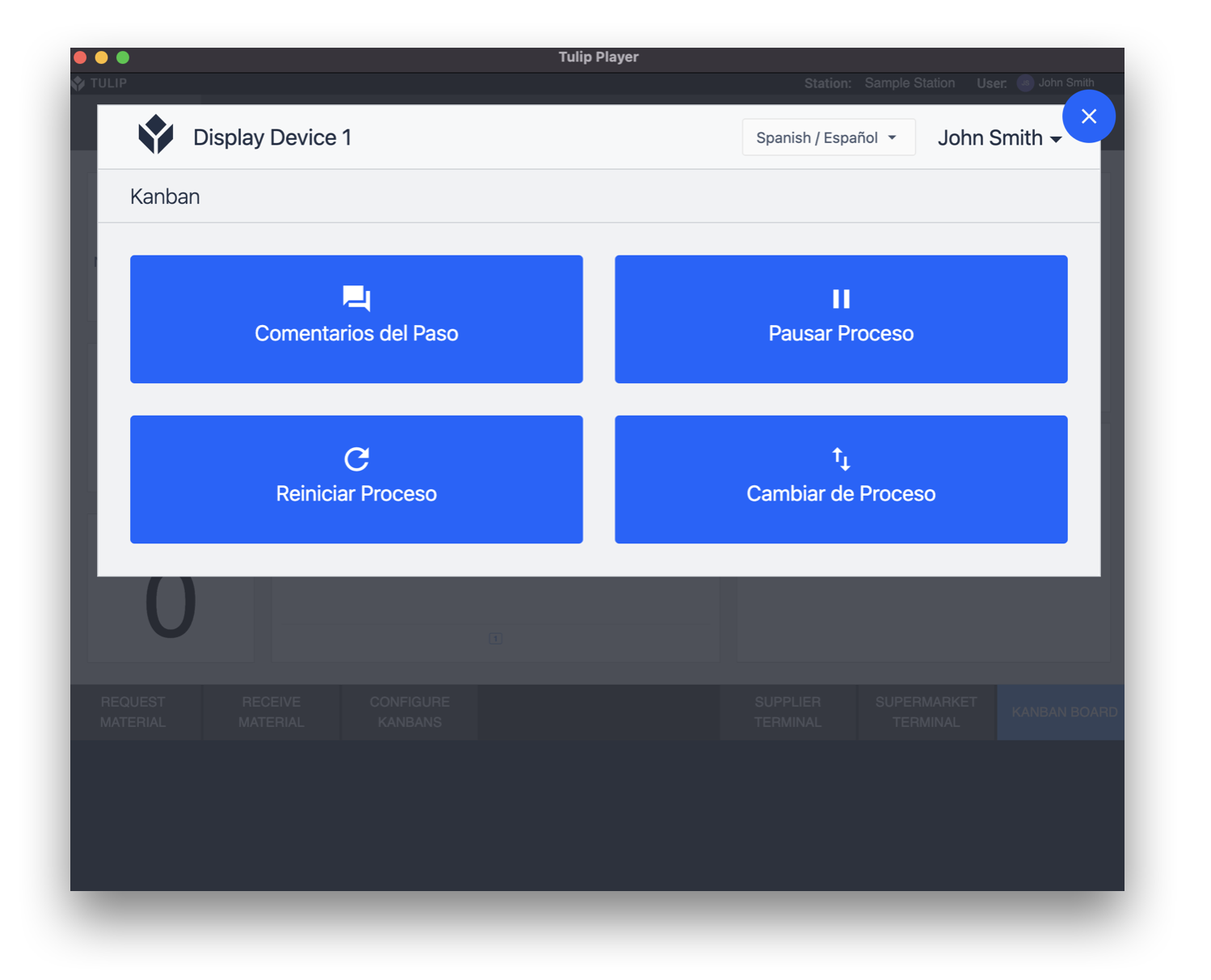Cet article vous explique comment configurer et utiliser la fonction multilingue.
Qui peut utiliser cette fonctionnalité ? Les utilisateurs des plans Entreprise.
La fonctionnalité multilingue est un outil puissant qui peut être utilisé pour déployer Tulip à travers le monde en utilisant plusieurs langues. En utilisant cette fonctionnalité, vous pouvez facilement changer la langue des widgets dans l'éditeur d'application et le lecteur.
Pour commencer
Note : Les traductions pour les langues multiples ne sont pas mises à jour automatiquement. Cette fonction permet de basculer entre les langues choisies et d'ajouter les traductions pour les widgets appropriés.
L'anglais est la langue par défaut dans l'éditeur d'application. Des langues supplémentaires peuvent être ajoutées en utilisant cette liste déroulante :
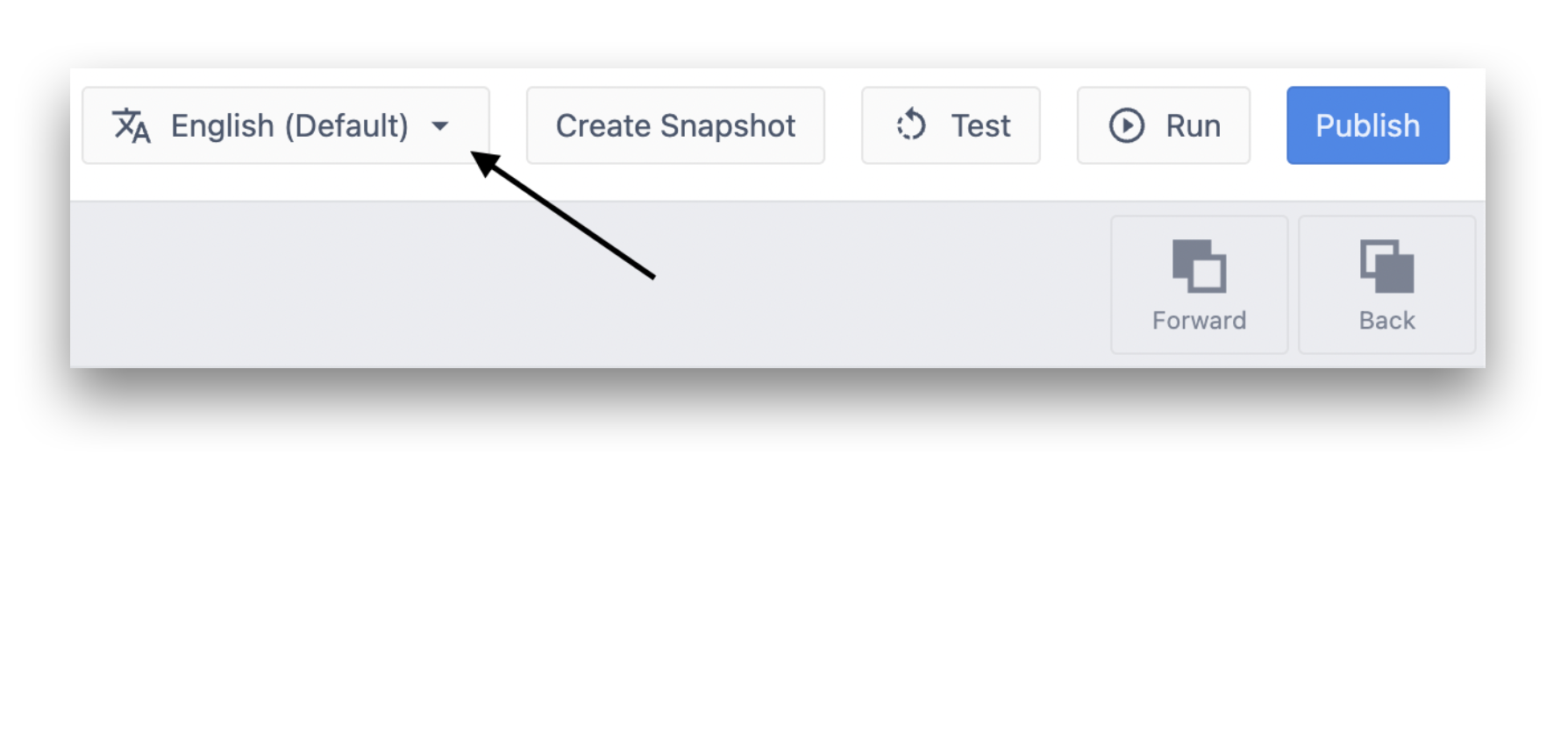
Cliquez sur Ajouter une traduction et sélectionnez les langues que vous souhaitez ajouter. Une fois que les langues appropriées ont été ajoutées, enregistrez cette configuration.
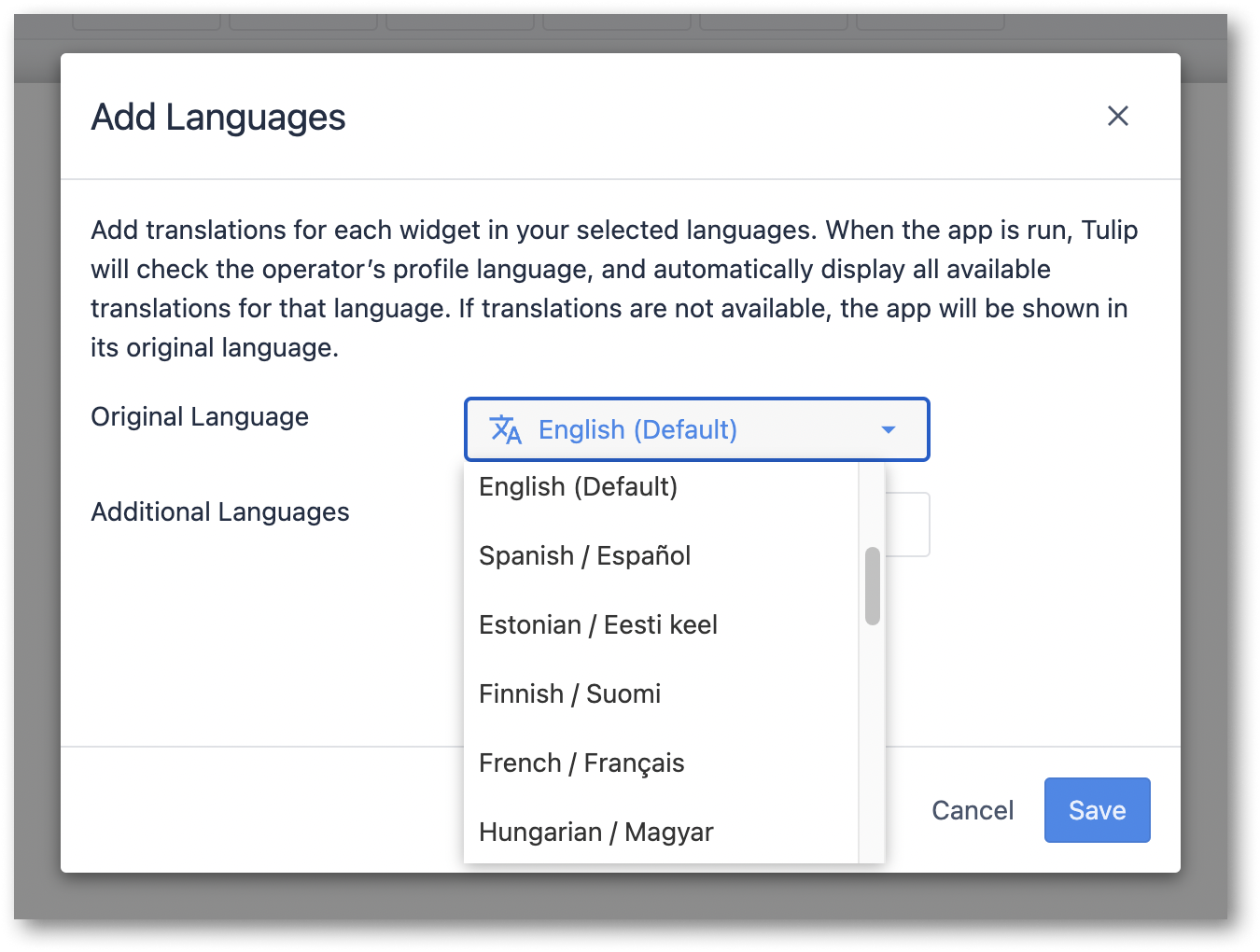
Ajout de traductions pour les widgets
Tous les widgets qui n'ont pas de traduction dans les langues sélectionnées afficheront cette icône i pour indiquer qu'il manque une traduction au widget.
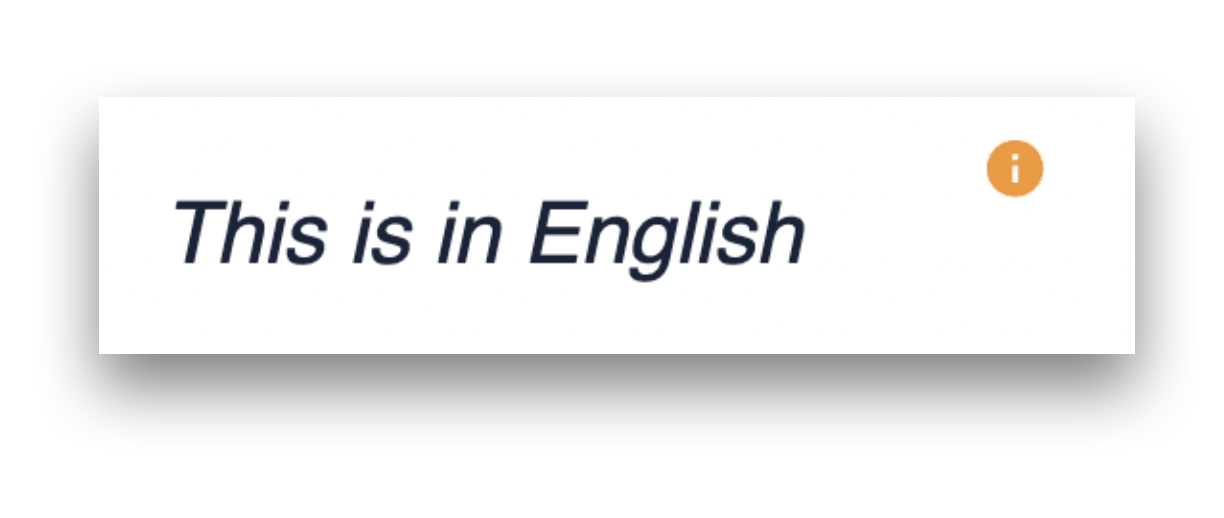
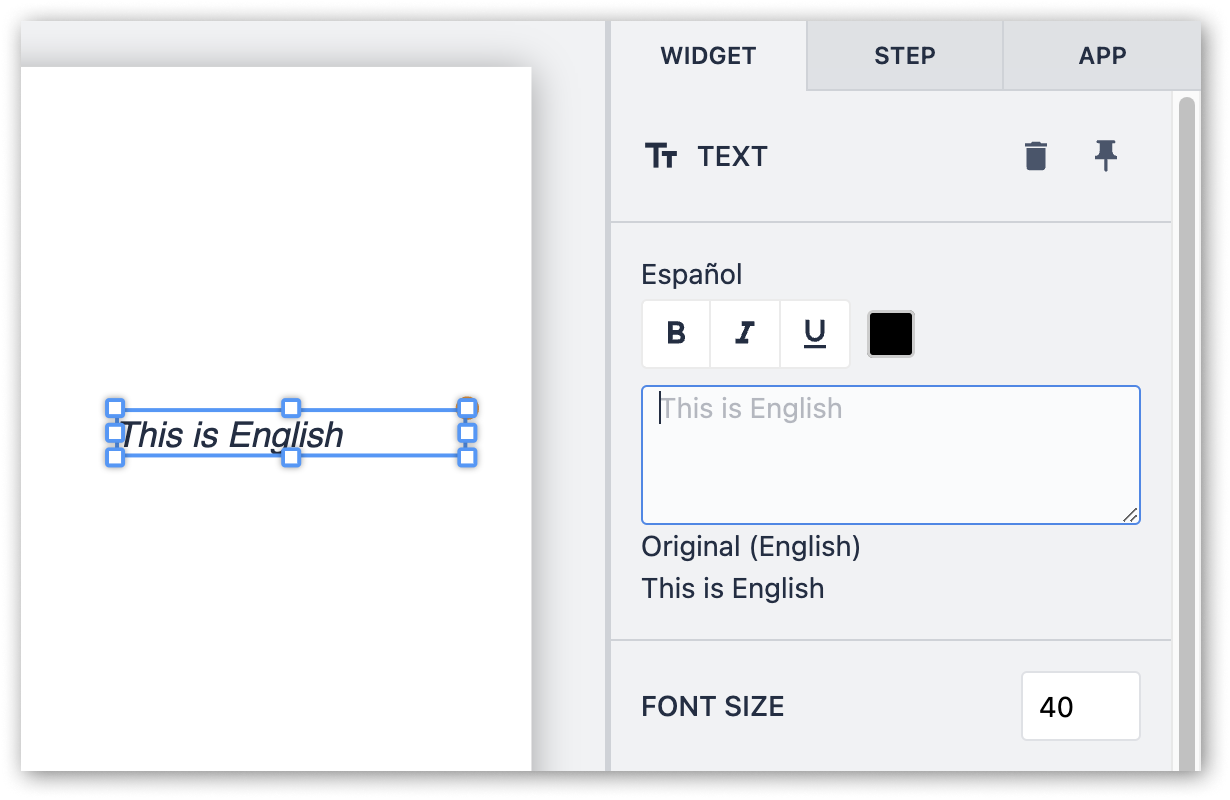
En cliquant sur le widget, vous ouvrez le panneau du widget où la traduction correcte peut être ajoutée. Une fois cette traduction mise à jour, le changement de langue dans le menu déroulant Langue mettra à jour tous les widgets pour lesquels une traduction a été ajoutée.
Pour les widgets de tableaux intégrés, les traductions des en-têtes de colonnes peuvent être ajoutées en cliquant sur l'icône comme indiqué ci-dessous :
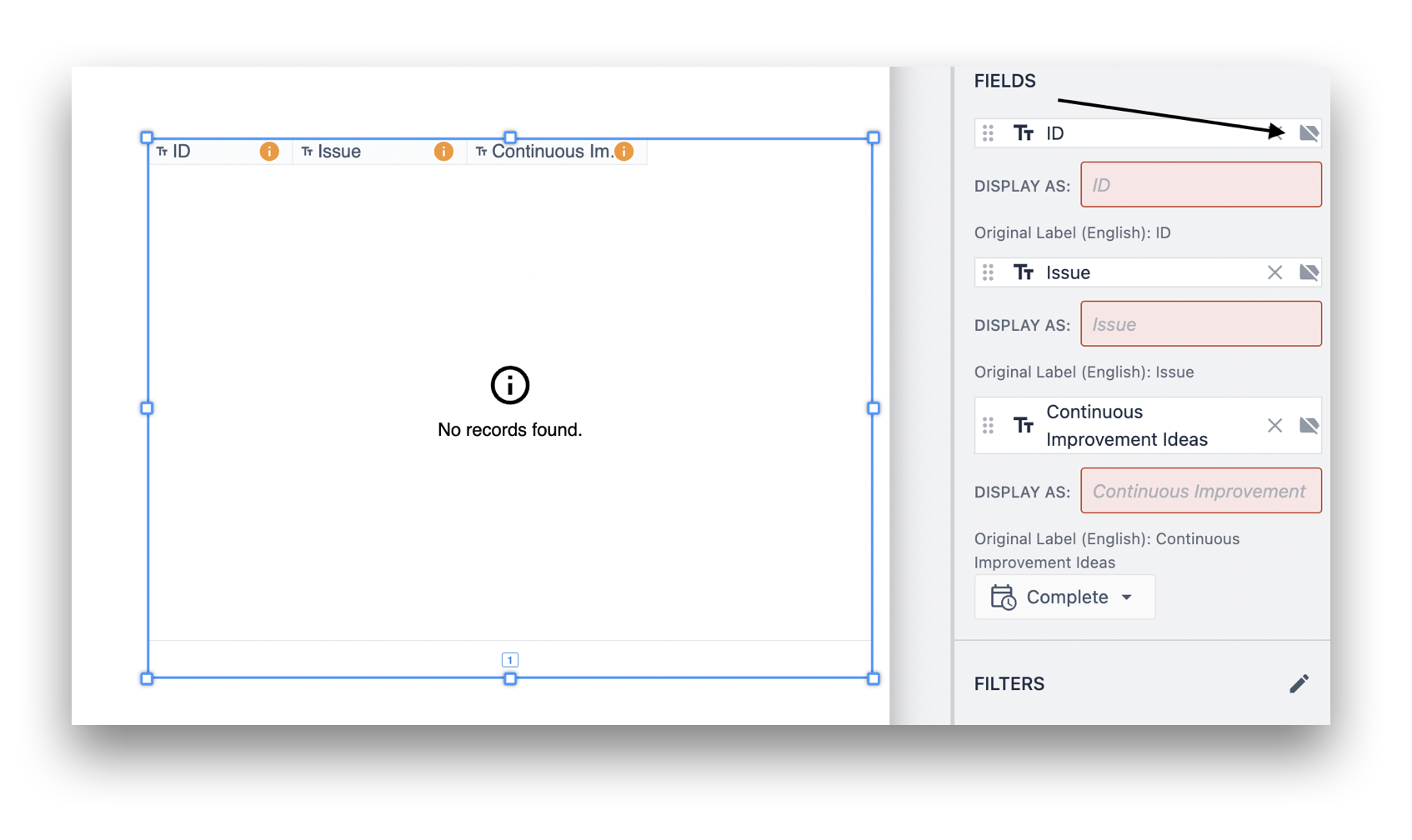
Les boutons par défaut tels que Suivant, Précédent, Menu seront automatiquement traduits dans la langue sélectionnée.
Les langues qui ont été activées peuvent être désactivées en cliquant sur le bouton Modifier les langues et en cliquant sur l'icône X de la langue qui doit être supprimée.
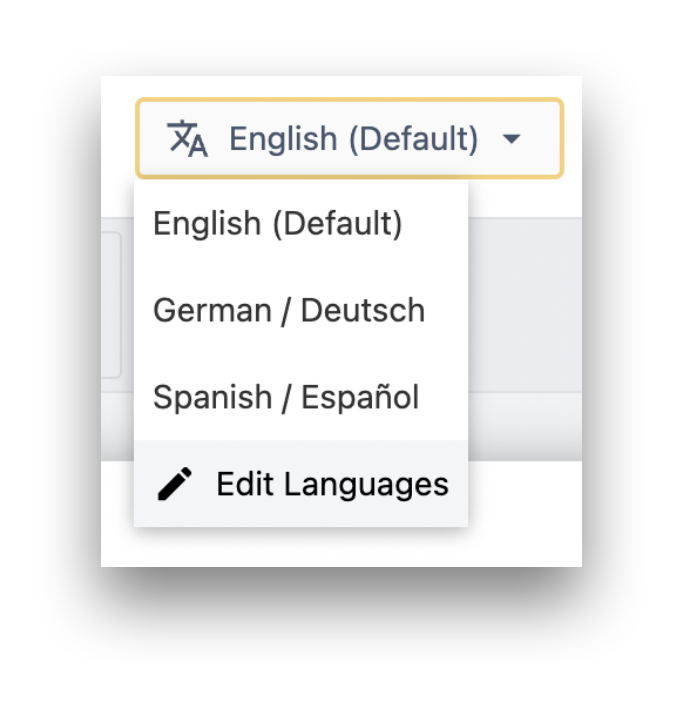
Les traductions peuvent être désactivées en cliquant sur le bouton Désactiver les traductions. Les traductions peuvent être archivées (c'est-à-dire qu'elles peuvent être utilisées ultérieurement) ou supprimées définitivement.
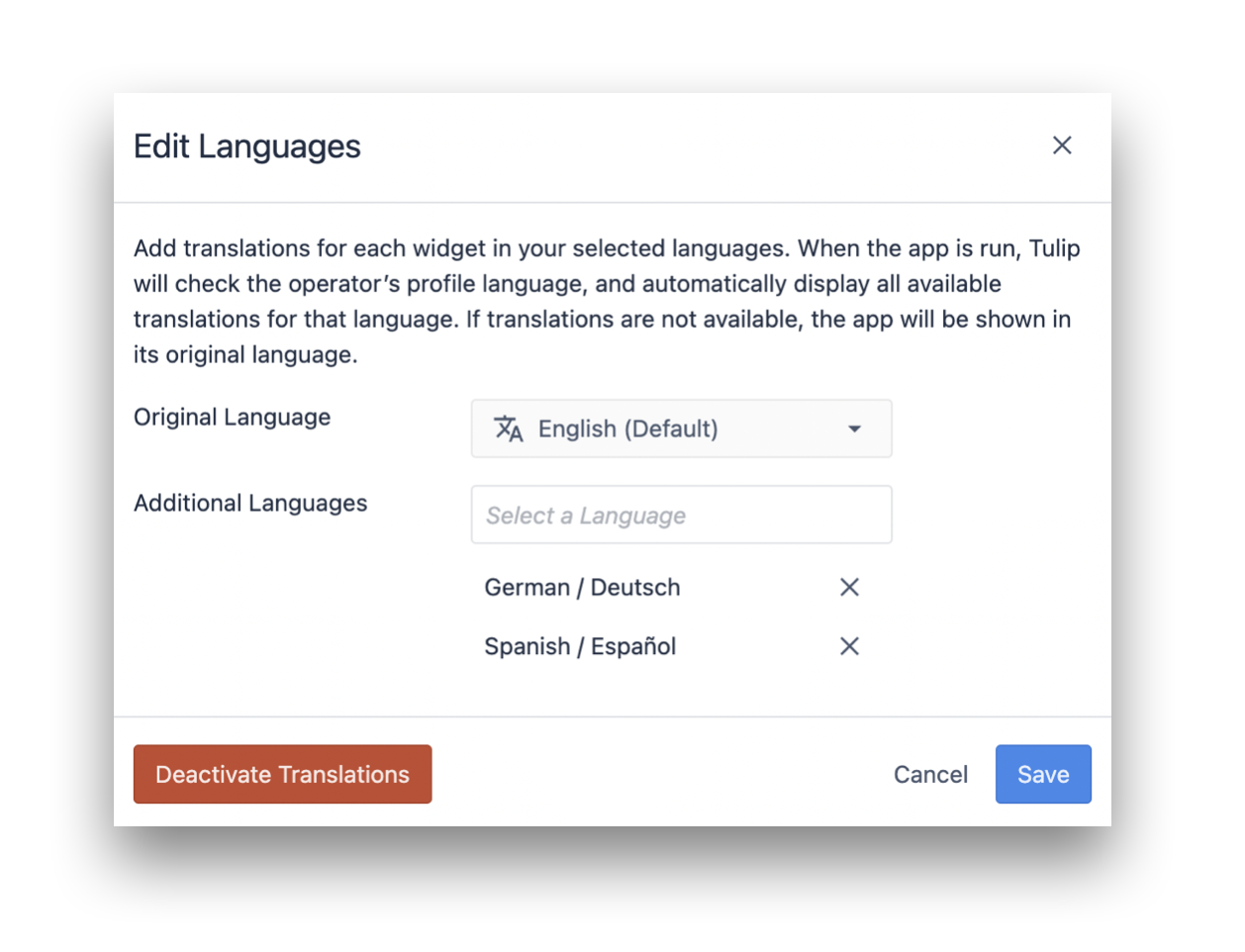
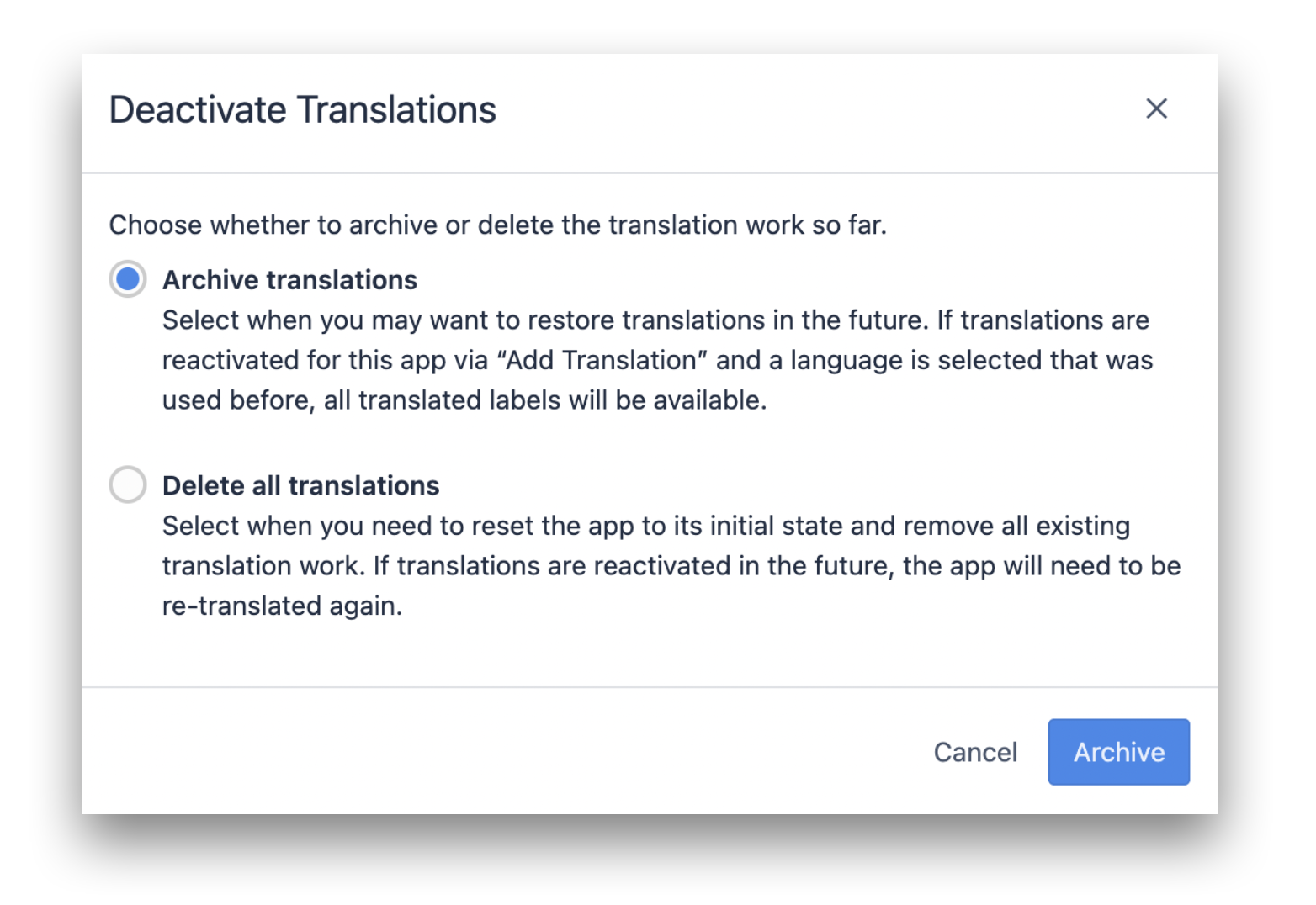
Langue par défaut pour les utilisateurs
Les langues des utilisateurs peuvent être définies dans le profil de chaque utilisateur. Par exemple, lorsque John Smith utilise les applications Tulip dans le lecteur, les applications seront affichées en espagnol, c'est-à-dire dans la langue définie dans le profil de l'utilisateur pour ce John Smith.
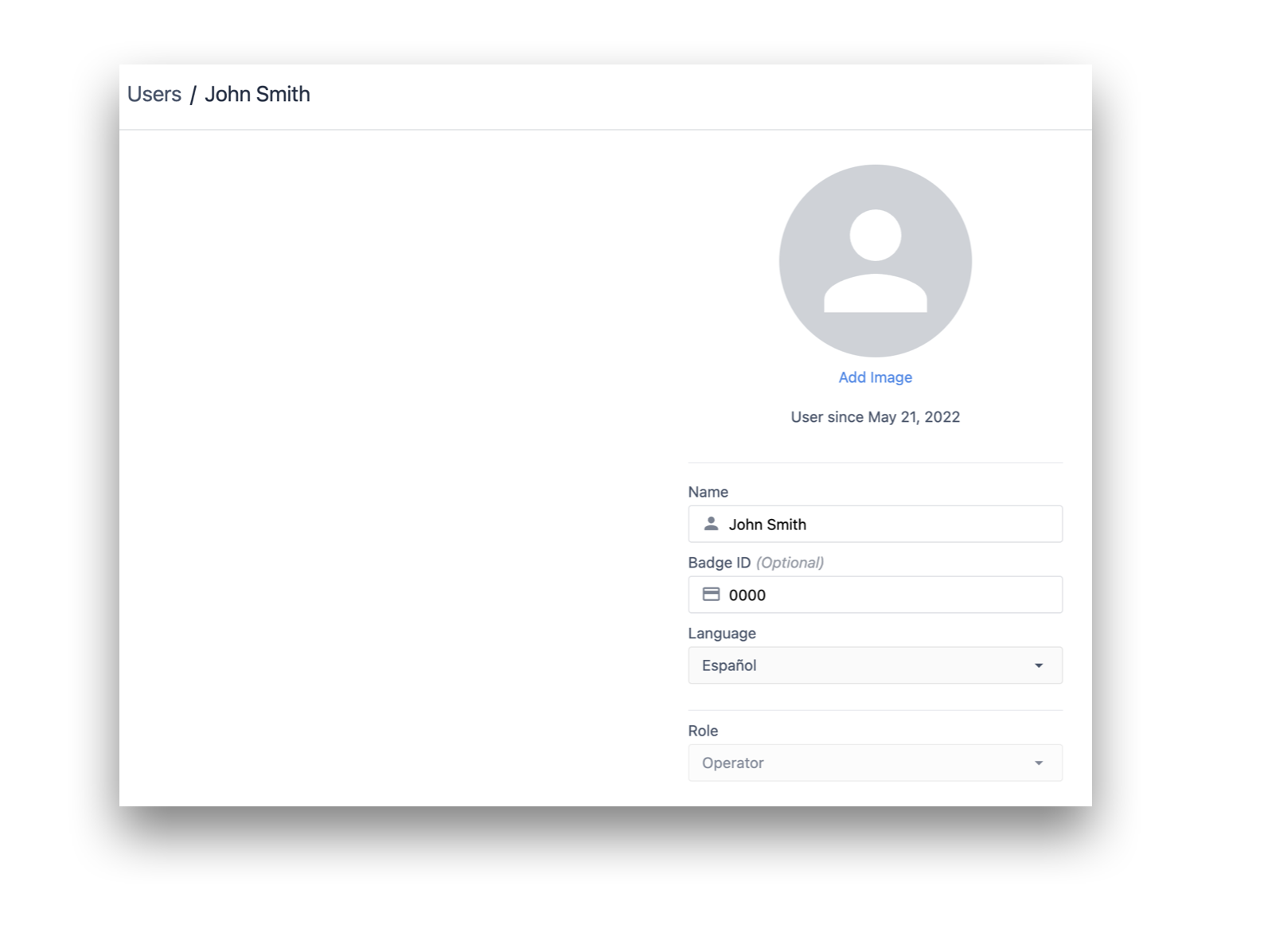
Le réglage de la langue peut également être modifié dans le lecteur. En cliquant sur le bouton Menu d'une application, l'utilisateur peut cliquer sur la liste déroulante des langues et choisir la langue de son choix.